如何修复“wget:找不到命令”(2 个步骤)
已发表: 2022-12-09wget是用于从 Internet 下载文件的命令行实用程序。 它通常用于类 Unix 操作系统,但也可用于其他平台。 在本文中,我们将学习如何修复“wget:找不到命令”
wget可用于通过 HTTP、HTTPS 和 FTP 协议下载文件。 它有许多选项允许您微调其行为,例如指定应保存下载文件的位置,或启用详细模式以获取有关下载过程的详细信息。 wget是一个非常强大的工具,可用于自动执行从 Internet 下载文件的过程。
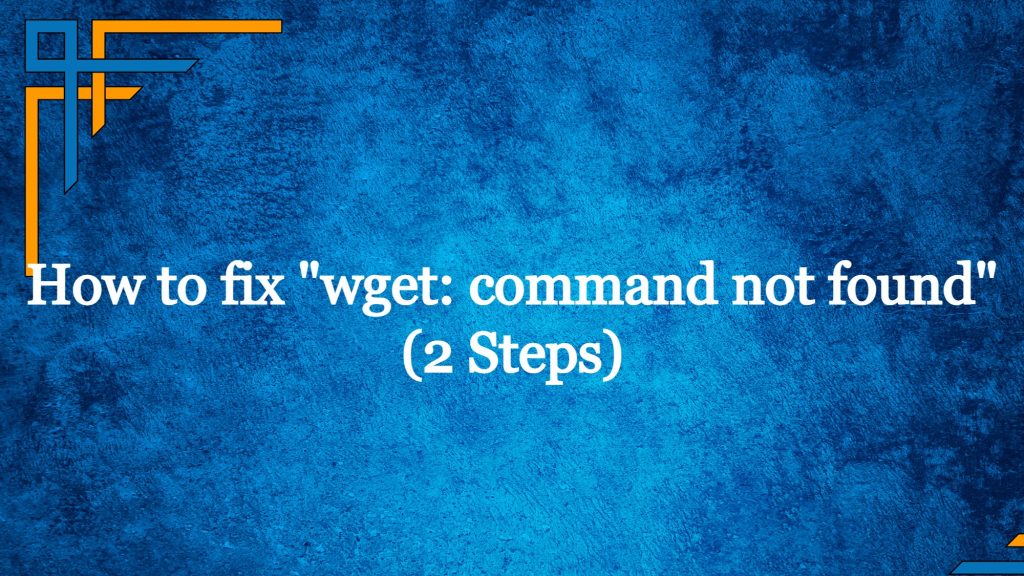
目录
第一步:检查是否安装了Wget
要检查您的系统上是否安装了wget ,您可以使用which命令。 因为如果未安装 wget,您显然会收到“wget: command not found”错误。
此命令将在您的系统中搜索指定的可执行文件,如果找到则打印其所在位置的路径。 例如,要检查是否安装了wget ,可以使用以下命令:
which wget 如果安装了wget ,此命令将打印wget可执行文件的路径。 例如,它可能会打印类似/usr/local/bin/wget内容。 如果wget 未安装,此命令不会打印任何内容。
或者,您可以尝试不带任何参数运行wget以查看它是否已安装并在您的系统上可用。 如果安装了wget ,此命令将打印一条说明如何使用wget命令的用法消息。 如果未安装wget ,此命令将产生一条错误消息,指出“wget:未找到命令”。
第 2 步:安装 If wget: command not found
在基于 Debian 的系统上安装
要在 Ubuntu 上安装wget ,您首先需要通过按键盘上的Ctrl+Alt+T打开终端。 终端打开后,您可以使用apt命令更新可用包列表并安装wget 。

首先,通过运行以下命令更新包列表:
sudo apt update此命令将从 Internet 下载最新的软件包列表并更新系统的本地软件包数据库。
接下来,通过运行以下命令安装wget :
sudo apt install wget 此命令将下载并安装wget和任何其他所需的包。 安装完成后,您可以使用wget命令从 Internet 下载文件。
请注意, apt命令用于在 Ubuntu 和其他基于 Debian 的 Linux 发行版上安装和管理软件包。 如果您使用不同的 Linux 发行版,则需要使用不同的包管理器来安装wget 。
在基于 Redhat 的系统上安装
要在基于 Red Hat 的系统上安装 wget,您可以使用yum包管理器。 首先,确保包存储库是最新的:
sudo yum update然后,您可以通过运行以下命令来安装 wget:
sudo yum install wget 如果要验证wget是否已正确安装,可以使用wget --version命令打印系统上安装的wget的版本号。 这将确认wget可用并准备好使用。
安装wget后,您应该能够运行wget命令而不会出现“wget: command not found”错误。
在 Windows 上安装
如果您使用的是 Windows 操作系统,则可以从 Internet 下载并安装wget 。 您可以在 GNU 官方网站 https://www.gnu.org/software/wget/ 上找到最新版本的wget 。 下载并安装wget后,您需要将wget可执行文件添加到系统的PATH变量中,以便您可以从命令提示符运行它。
如果在安装后运行wget命令仍然有问题,您可以尝试重新启动计算机以查看是否可以解决问题。 如果问题仍然存在,您可能需要向有经验的用户或在线社区寻求进一步的帮助。
wget 使用示例
以下是如何使用wget命令从 Internet 下载文件的几个示例:
- 要从 URL 下载文件并将其保存在当前目录中,请使用以下命令:wget https://example.com/file.zip
这将从网站https://example.com下载文件file.zip并将其保存在当前目录中。
- 要下载文件并用不同的名称保存它,请使用
-O标志,后跟所需的文件名。 例如:wget https://example.com/file.zip -O new_file_name.zip
这将从https://example.com下载文件file.zip并将其保存为当前目录中的new_file_name.zip 。
- 要下载文件并将其保存在不同的目录中,请使用
-P标志后跟所需的目录路径。 例如:wget https://example.com/file.zip -P ~/downloads/
这将从https://example.com下载文件file.zip并将其保存在主目录的downloads目录中。
- 要一次下载多个文件,您可以在
wget命令行上指定多个 URL。 例如:wget https://example.com/file1.zip https://example.com/file2.zip https://example.com/file3.zip
这将从https://example.com下载三个文件file1.zip 、 file2.zip和file3.zip并将它们保存在当前目录中。
这些只是如何使用wget的几个示例。 如前所述, wget有许多其他选项可用于自定义其行为。 要获得完整的选项列表,您可以使用wget --help命令。 这将打印一条详细的帮助消息,描述所有可用选项以及如何使用它们。
结论
总之, wget是一个用于从 Internet 下载文件的命令行实用程序。 它是一个功能强大的工具,可用于自动执行文件下载过程,并且有许多选项可让您自定义其行为。 要使用wget ,您需要在您的系统上安装它,然后您可以使用wget命令后跟您要下载的文件的 URL。 有关更多信息和使用示例,您可以参考运行wget --help时打印的帮助消息。
